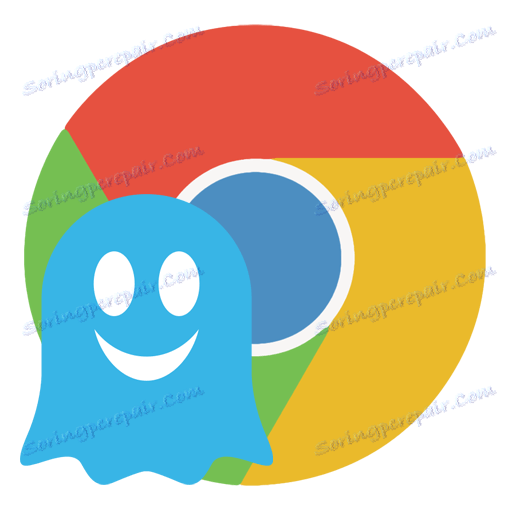Ghostery برای Google Chrome: دستیار موثر در مبارزه با اشکالات جاسوسی در اینترنت
مرورگر گوگل کروم برای انتخاب گسترده ای از پسوندهای از توسعه دهندگان شخص ثالث مشهور است که می تواند به طور قابل توجهی قابلیت های یک مرورگر وب را گسترش دهد. به عنوان مثال، گسترش Ghostery، که امروز مورد بحث قرار می گیرد، یک ابزار موثر برای پنهان سازی اطلاعات شخصی است.
به احتمال زیاد، برای شما محرمانه نخواهد بود که در بسیاری از سایتها مترهای خاصی وجود دارد که اطلاعاتی را که علاقهمند به کاربران هستند، جمعآوری میکند: ترجیحات، عادتها، سن و فعالیتهای نشان داده شده. موافق است، آن است که به جای ناخوشایند زمانی که آنها به معنای واقعی کلمه به شما جاسوسی.
و در این شرایط، افزونه مرورگر Google Chrome Ghostery یک ابزار موثر برای حفظ ناشناس بودن با مسدود کردن دسترسی به هر یک از داده های آن برای بیش از 500 شرکت است که علاقه مند به جمع آوری اطلاعات شخصی از کاربران هستند.
محتوا
چگونه Ghostery را نصب کنید؟
شما می توانید Ghostery را به طور مستقیم از لینک در انتهای مقاله دانلود کنید و خودتان را پیدا کنید. برای انجام این کار، بر روی دکمه منو مرورگر کلیک کرده و به گزینه "ابزار اضافی" - "Extensions" در لیست ظاهر می شوید.
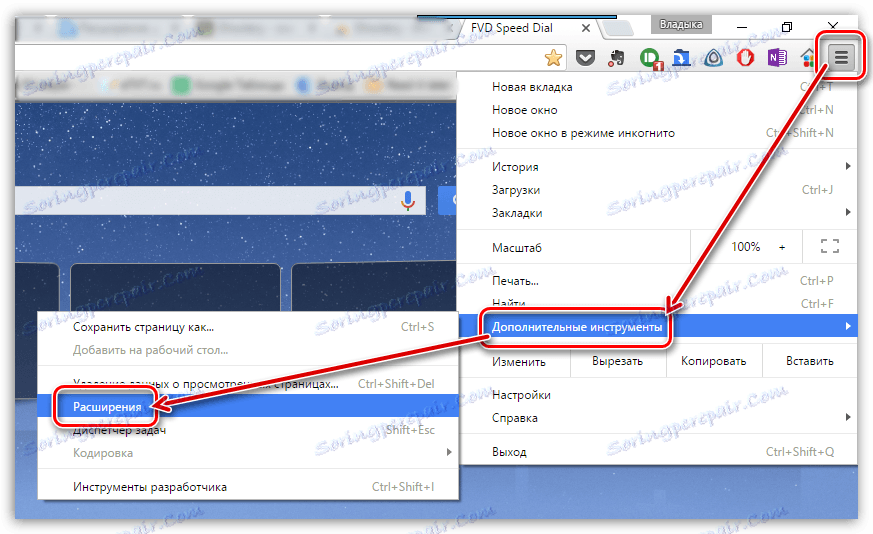
ما باید به فروشگاه extension برویم، بنابراین در انتهای صفحه، پیوند «افزونههای بیشتر» را کلیک کنید.
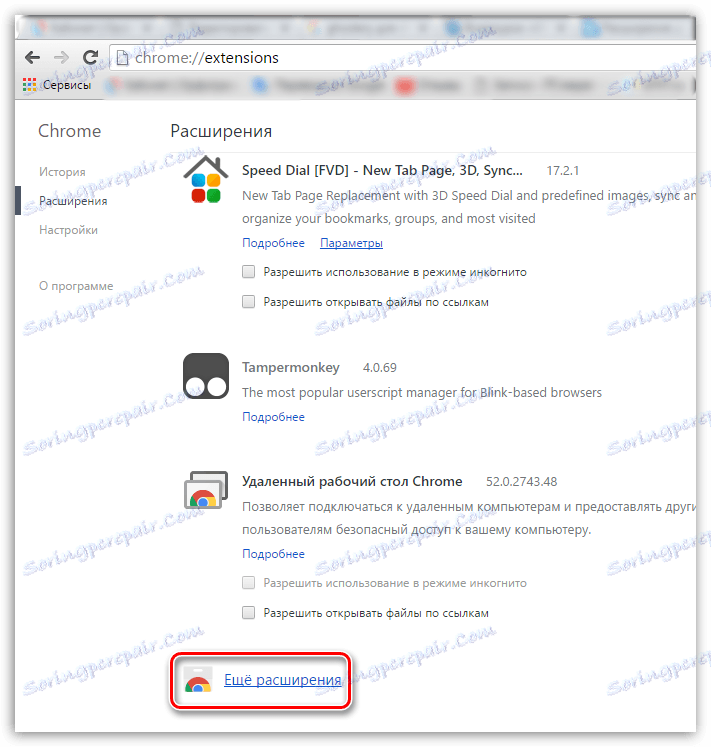
در پنجره چپ پنجره فروشگاه، در جعبه جستجو نام پسوند را وارد کنید - Ghostery .
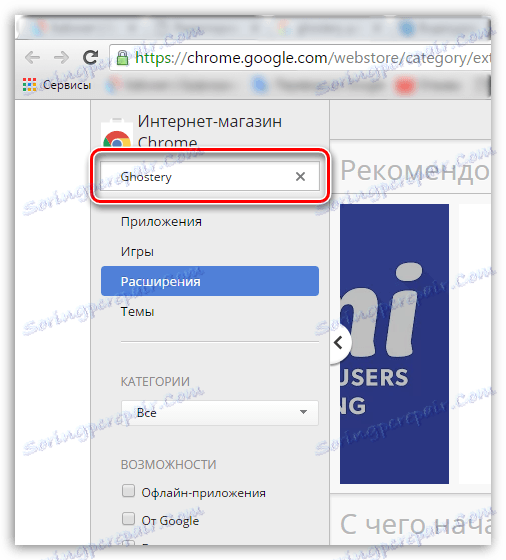
در قسمت "Extensions" ، پسوند مورد نیاز برای اولین بار در لیست نمایش داده می شود. با کلیک روی دکمه «نصب» به سمت راست، آن را به مرورگر خود اضافه کنید.
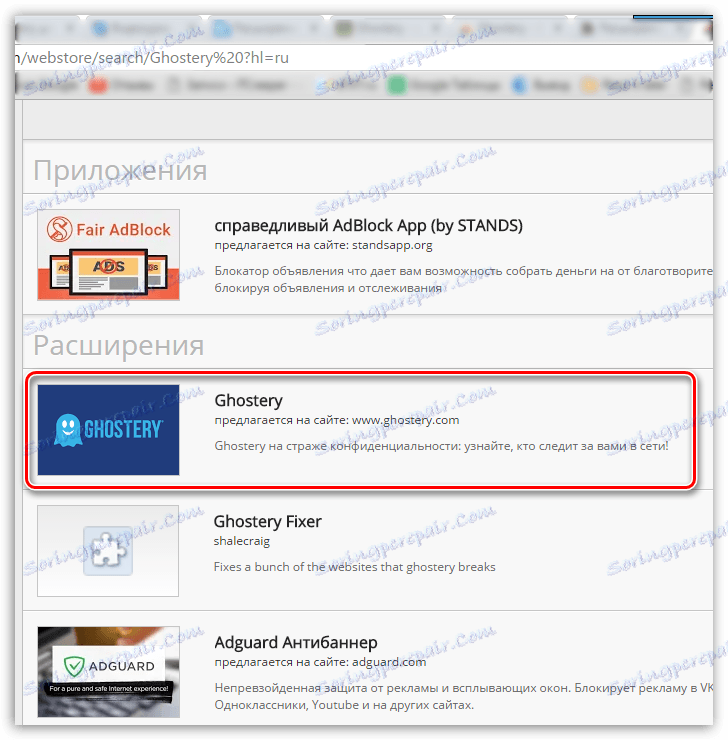
هنگامی که نصب افزونه کامل است، یک آیکون با روح ناز در قسمت بالا سمت راست مرورگر ظاهر می شود.
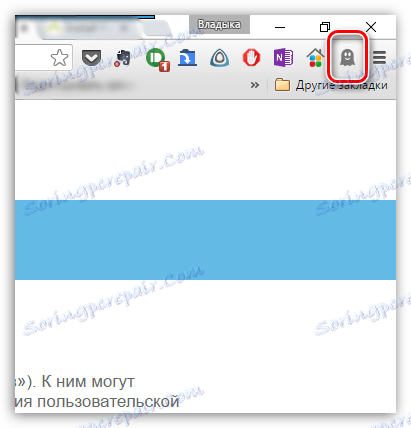
چگونه از Ghostery استفاده کنیم؟
1. برای نمایش منوی فرمت، روی آیکون Ghostery کلیک کنید. یک پنجره خوش آمدید روی صفحه نمایش ظاهر می شود، که در آن شما باید بر روی آیکون فلش کلیک کنید تا بیشتر بروید.
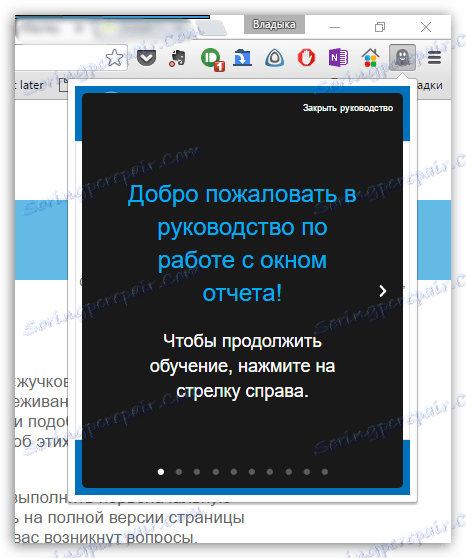
2. برنامه یک دوره آموزشی کوچک را آغاز خواهد کرد که به شما امکان می دهد تا اصل استفاده از برنامه را درک کنید.
3. پس از اتمام جلسه، به سایت منتقل خواهیم شد که برای جمع آوری اطالعات در مورد کاربران تضمین شده است - این yandex.ru است . هنگامی که شما به سایت می روید، Ghostery قادر به شناسایی اشکالات نظارت بر روی آن خواهد بود، در نتیجه تعداد کل آنها به طور مستقیم بر روی نماد فرمت نمایش داده می شود.
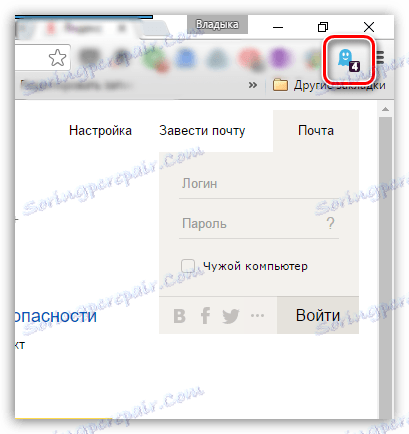
4. روی نماد برنامه افزودنی کلیک کنید. ابزارهای ساخته شده در برنامه برای جلوگیری از انواع مختلف اشکالات به طور پیش فرض غیر فعال هستند. برای فعال شدن آنها، شما باید سوئیچ ها را به حالت فعال تغییر دهید، همانطور که در تصویر زیر نشان داده شده است.
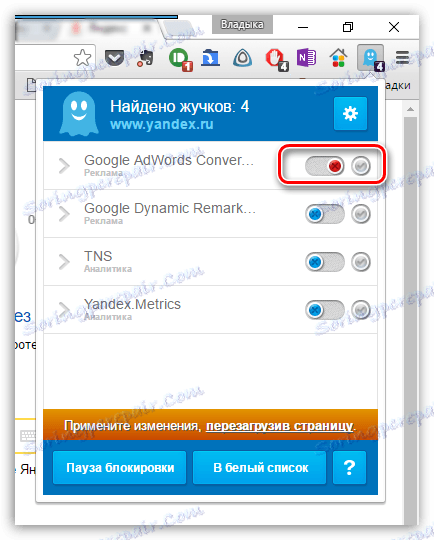
5. اگر بخواهید عیب انتخاب شده خود را همیشه در سایت باز کنید، به سمت راست سوئیچ تعویض، روی نماد علامت گذاری کلیک کنید و آن را سبز رنگ کنید.
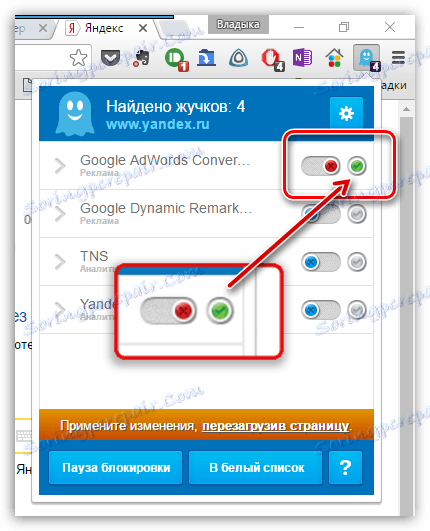
6. در صورتی که برای هر دلیلی مسدود سازی اشکالات در سایت را متوقف کنید، در قسمت پایین صفحه منوی Ghostery، دکمه Lock Pause را کلیک کنید.
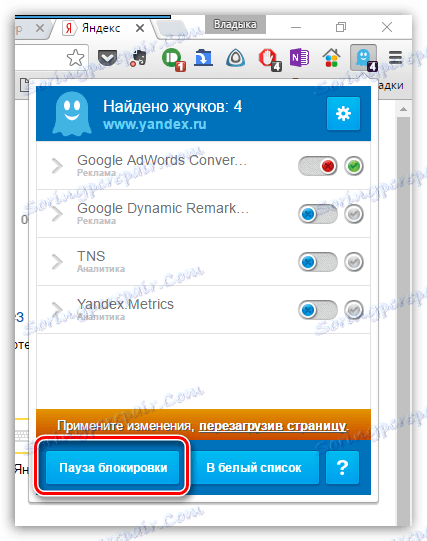
7. و در نهایت، اگر سایت انتخاب شده نیاز به اجازه به کار با اشکالات داشته باشد، آن را به لیست سفید اضافه کنید تا Ghostery آن را به شما تحویل دهد.
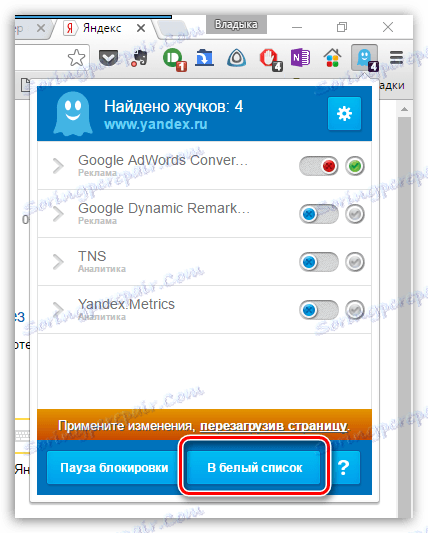
Ghostery ابزار رایگان عالی برای مرورگر گوگل کروم است که از فضای شخصی شما از جاسوسی توسط تبلیغات و سایر شرکت ها محافظت می کند.